5 Cara Meningkatkan Jangka Hayat Bateri Android. Salam penghulu segala hari buat pengunjung OMyDroid, posting kali ini saya akan berkongsi mengenai tip penjagaan bateri peranti Android kesayangan sahabat.
Tidak semua peranti di pasaran mempunyai saiz kapasiti bateri yang tinggi dan mampu bertahan lama. Ada yang sekadar 2000 mAh ke bawah dan ada yang 3000 mAh ke atas. Namun, walaupun saiz kapasiti bateri yang tinggi, ada pengguna yang masih mempunyai masalah kecepatan habisnya bateri.
Bagi yang ingin mencuba, silakan ikuti tip di bawah.
5 CARA MENINGKATKAN JANGKA HAYAT BATERI ANDROID
1. Mengubah kecerahan skrin dan masa tamat skrin (screen timeout)
Kecerahan skrin adalah antara penyebab utama peranti mengalami masalah kecepatan penurunan jangka hayat bateri. Tetapi, masalah ini dapat diatasi dengan melakukan sedikit perubahan setting. Kebiasannya, peranti Android sudah disedikan shortcut untuk mengubah kecerahan skrin.
Slide sahaja notification panel ke bawah, dan akan ada shortcut untuk mengubah kecerahan skrin. Cadangan saya, jangan tick pada automatic brightness kerana kecerahan skrin yang terlalu maksimum akan digunakan jika sahabat berada di tempat yang terang. Ubah sahaja secara manual.
Namun, bagi peranti yang tidak mempunyai shorcut brightness, sahabat boleh pergi ke Setting > Display > Brightness level. Ubah mengikut kesesuaian. Semakin rendah, semakin jimat penggunaan bateri.
Screen timeout juga boleh diubah bagi meningkatkan lagi jangka hayat bateri. Tempoh masa untuk skrin terpadam dengan automatik boleh diubah dengan beberapa langkah sahaja. Pergi ke Setting > Display > Tap pada Sleep/Screen Timeout. Cadangan saya tetapkan hanya 30 saat.
2. Aktifkan Power Saving Mode
Ada sesetengah peranti dihadirkan dengan fungsi khas bagi menjimatkan bateri. Jika peranti sahabat mempunyai fungsi ini, aktifkan bagi memaksimumkan jangka hayat bateri. Setiap peranti mungkin mempunyai cara berbeza untuk menghidupkan fungsi ini.
Sebagai contoh, bagi peranti Samsung, kebiasaannya sahabat boleh mengaktifkan Power Saving Mode seperti berikut: Pergi ke Settings > My Device > Tap pada Power Saving Mode. Bagi peranti lain pula, mungkin berbeza daripada cara ini.
Beberapa suntingan boleh dilakukan bagi mengurangkan penggunaan bateri seperti penggunaan CPU dan kecerahan skrin.
3. Mematikan fungsi Auto Sync dan aturan yang tidak digunakan
Apabila sesuatu fungsi tidak digunakan, matikan fungsi tersebut bagi menjimatkan penggunaan bateri. Sebagai contoh fungsi Bluetooth, Wifi, NFC, GPS dan Mobile Data. Turn off fungsi ini apabila tidak digunakan.
Matikan fungsi ini dengan mudah melalui Notification pannel, slide ke bawah dan tap pada fungsi yang tidak digunakan. ON jika icon menyala, OFF jika icon sudah tidak menyala. Jangan lupa tutup juga fungsi auto sync bagi menjimatkan penggunaan bateri dan mobile data.
4. Gunakan wallpaper berwarna hitam
Jika peranti sahabat menggunakan paparan skrin Amoled, tip ini boleh digunapakai. Dikhabarkan skrin Amoled apabila menggunakan wallpaper hitam akan menjimatkan penggunaan bateri. Cuba dahulu dan rasai perbezaannya.
5. Menutup fungsi Smart Gestures (Pengguna Samsung)
Kebiasaanya, peranti pertengahan dan high-end keluaran Samsung akan mempunyai fungsi smart gesture contohnya Air Gesture, Motion dan Palm Motion. Jika sahabat merasakan fungsi ini tidak berapa digunakan, tutup sahaja bagi menjimatkan bateri.
Pergi ke Settings > My Device > Motions and gestures dan tap pada toggle sehingga tiada lagi warna hijau.
Demikian 5 Cara Meningkatkan Jangka Hayat Bateri Android. Semoga bermanfaat.

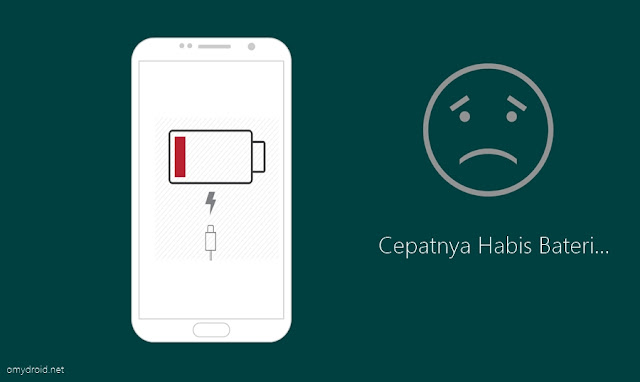



2 comment
Write commenttips 1-3 memang cik tom praktik kat hp..yang 4 dan 5 tue xpernah cuba lagi..nak try la..thanks!
ReplyJika cik tom pengguna Samsung, boleh cuba trik 4 dan 5. Kebanyakan Samsung menggunakan AMOLED screen.. :)
ReplyTerima kasih memberi komen di laman OMyDroid. Sila kunjungi lagi :) EmoticonEmoticon